人员管理
人员管理主要是对人员进行分组设定,可以满足不同业务需求;所以监控组创建、邀请成员、对成员进行围栏设置就可以从此模块开始:
操作指南:
1、点击“新增监控组”,对监控组进行创建设置;
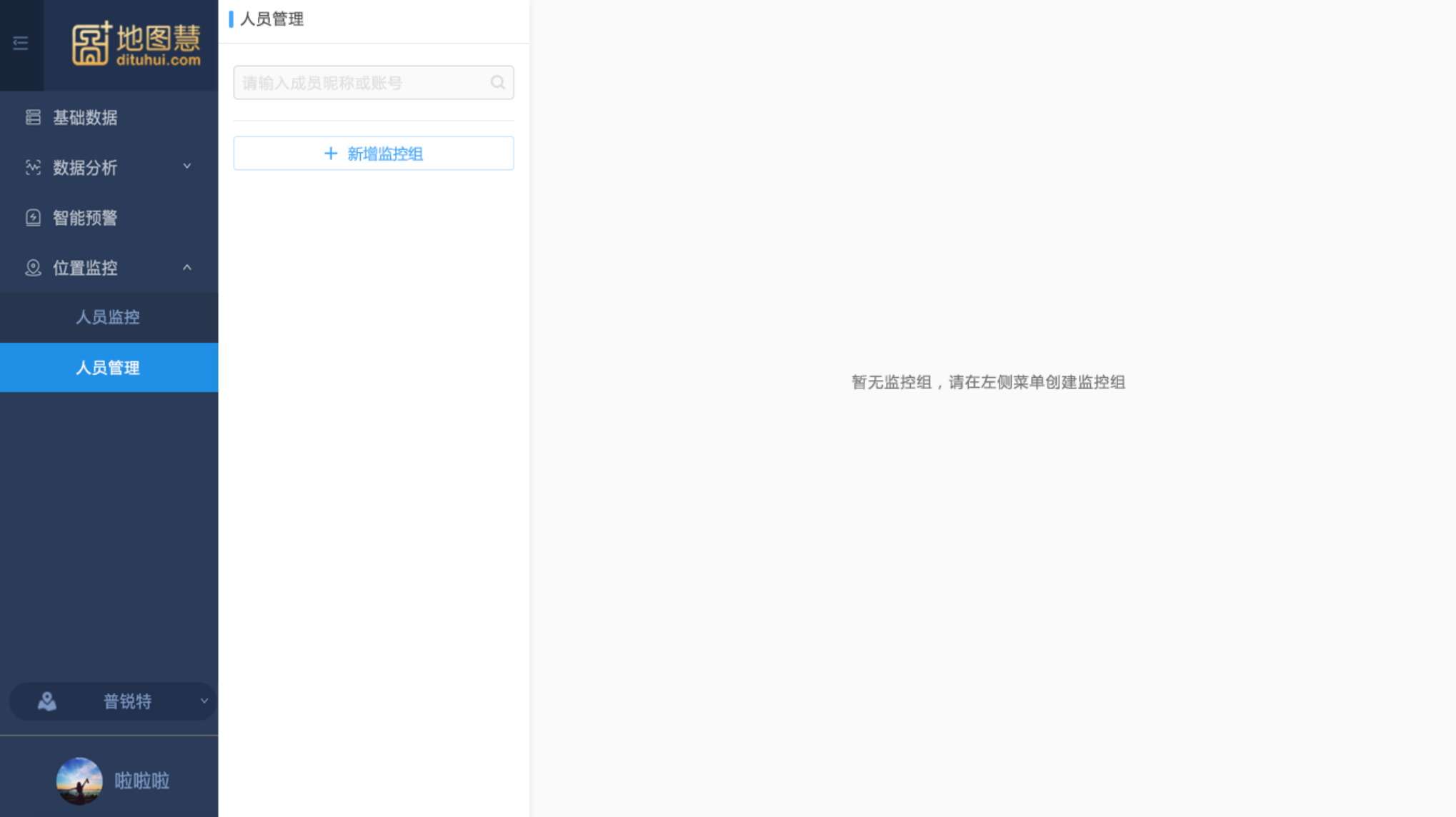
2、监控组的设置项为下:
监控组名称:自定义监控组名称,方便区分人员组;
监控时间:自动开启监控的时间段;
重复周期:自动开启监控的循环周期;
每天:可以每天的规定时间开始监控成员;
自定义周期:可以选择周一至周日的任意日期进行监控;
自定义时间段:可以选择一段日期,进行监控;
法定工作日:一旦选择自动跳过节假日,进行自动监控;
上报频率:可以选择30秒、1分钟、2分钟、3分钟;
围栏报警:默认关闭,关闭后,成员实时位置超过围栏不会有任何预警;开启后,会展开进出围栏预警设置;
进入围栏:进入电子围栏的行为报警;
立即预警:即进入电子围栏就开始预警闪烁;
延迟预警:支持设定时间(分钟),即进入围栏后N分钟开始预警;
指定预警:支持设定最晚入栏时间,也就是超过这个时间进入围栏就开始预警闪烁;
不预警:即不开启入栏预警,只做离开围栏预警;
离开围栏:离开电子围栏的行为报警;
立即预警:即进入电子围栏就开始预警闪烁;
延迟预警:即离开围栏后自定义时间(分钟)开始报警;
指定预警:支持设定最早离开围栏时间,也就是早于这个时间离开围栏就开始预警闪烁;
不预警:不开启离开围栏预警,只做进入围栏预警;
预警持续时长:
默认不限,可以选择1分钟、3分钟、5分钟、10分钟、15分钟、30分钟、1小时;这个设置,是在发生预警后,预警闪烁点持续的时间;
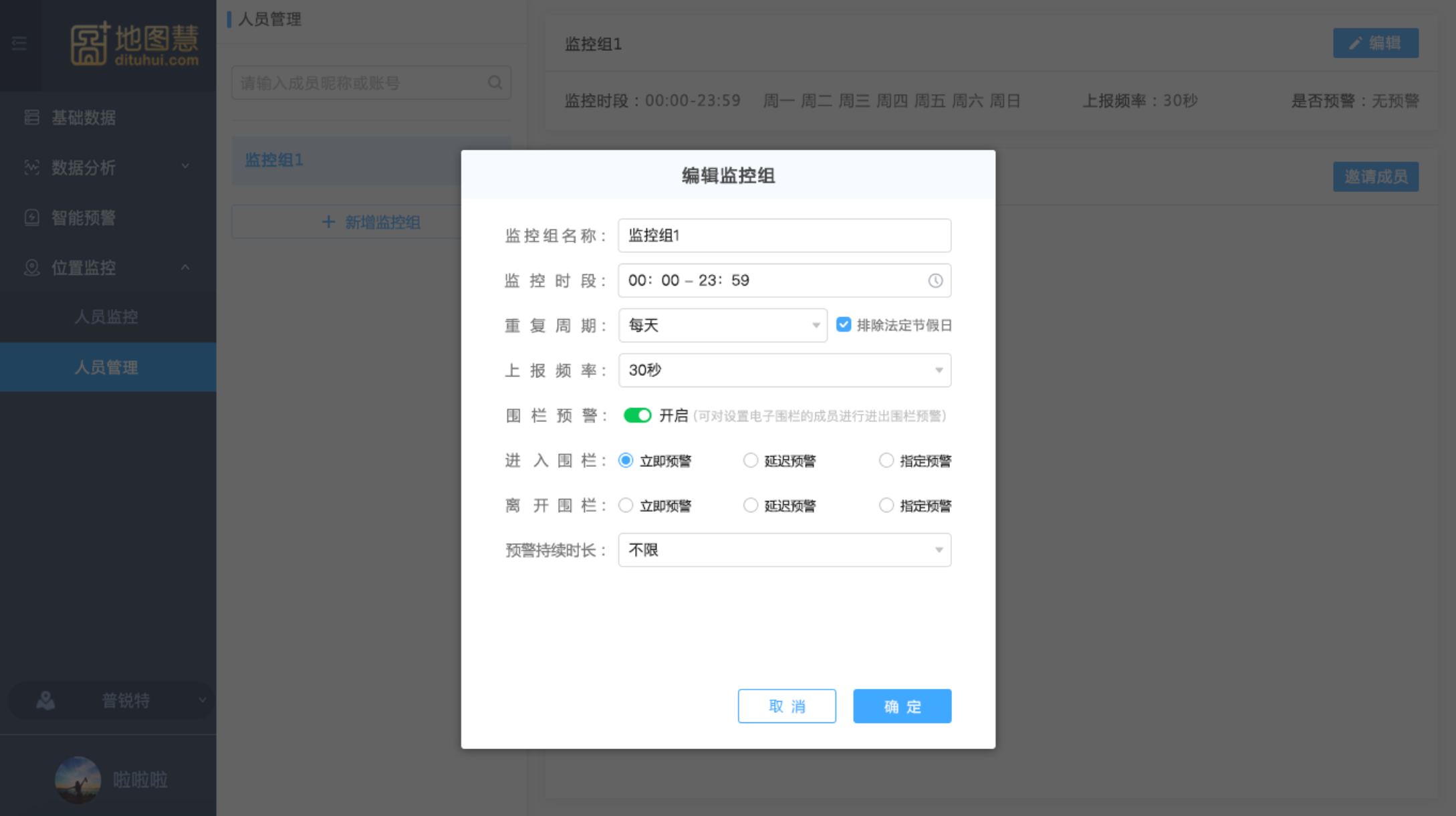
3、创建完成,可以邀请成员,邀请进入的成员都会按照监控组的设置来进行自动监控;
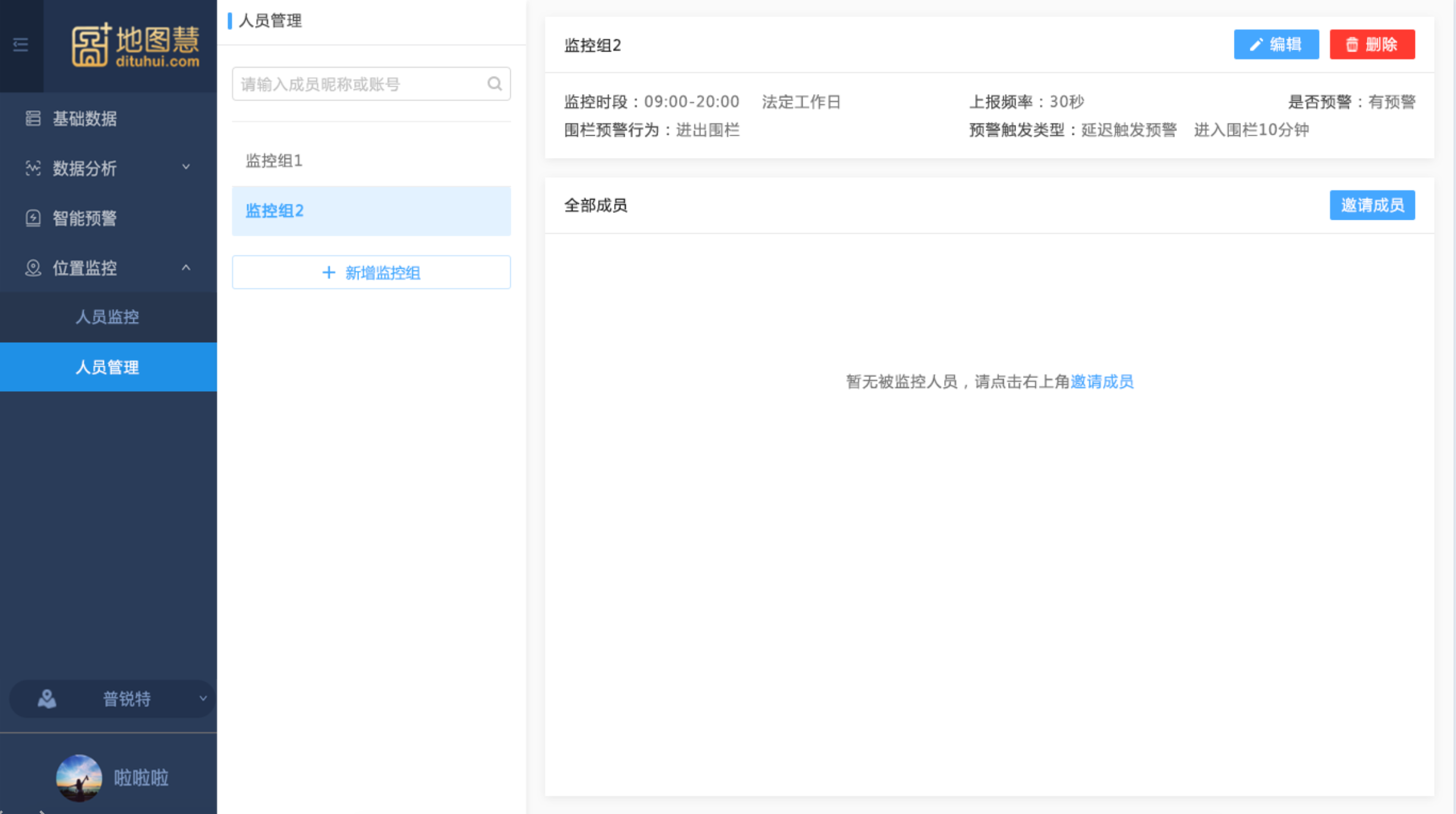
4、成员邀请可以通过以下几种方式:
- 账号邀请:**在地图慧平台已经注册过的用户,可以搜索该成员账号,直接添加进入该监控组;
- 团队成员邀请:**可以通过本地图成员、本团队成员进行筛选;
- 链接邀请、邮箱邀请:**这个属于外部邀请尚未注册的成员,具体方法解释可以参考:邀请/删除成员
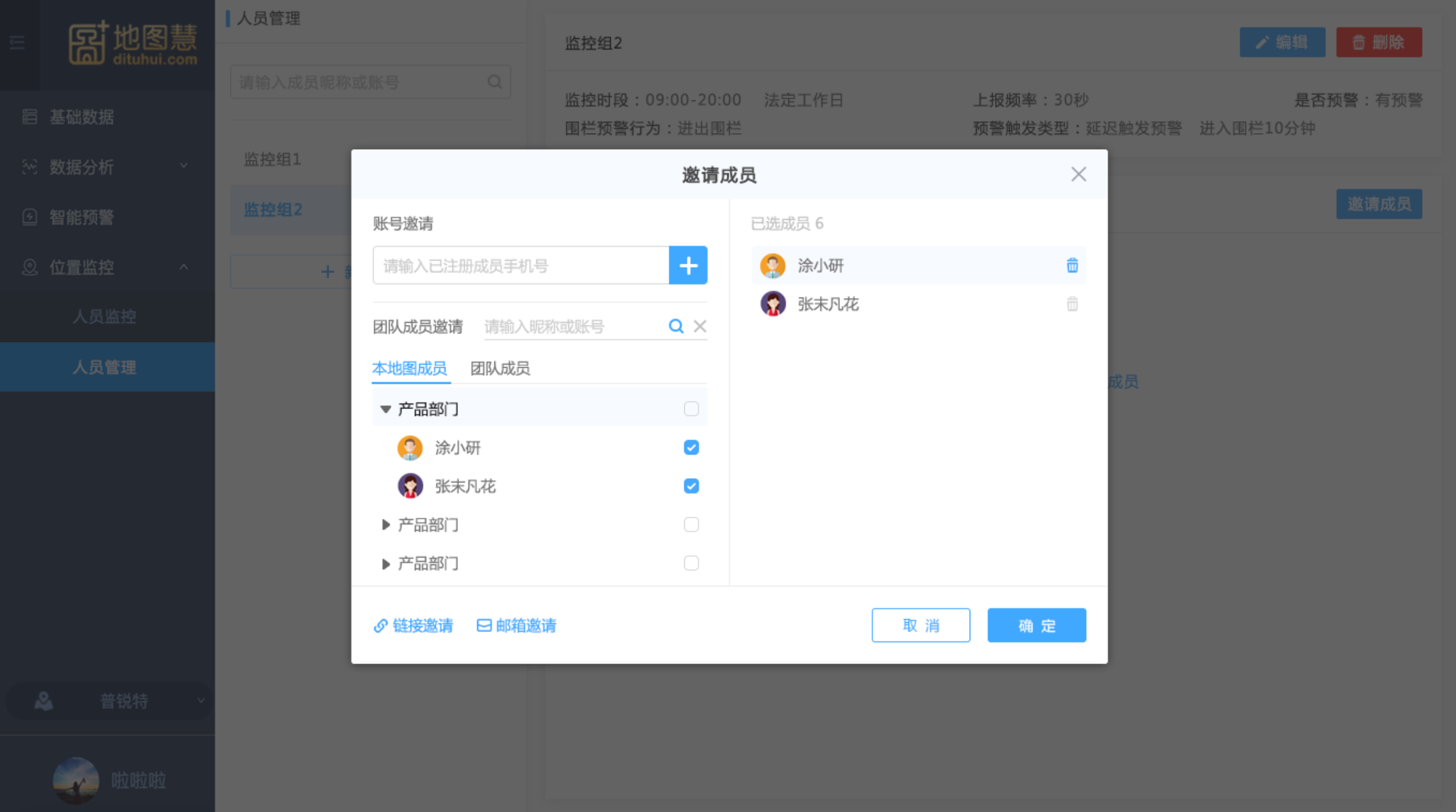
5、已经加入的成员,可以在列表里查看,并且对成员指定围栏和查看轨迹;

电子围栏
监控组里每个成员都可以指定围栏;点击每个成员“指定围栏”进入设置页面; 指定围栏有两种方式:
- 方式一:**自定义围栏;
此方法是可以指定基础数据里已经画在区划图层里的区划,作为成员的电子围栏;这里先选择区划图层,地图上会加载出来该图层全部区划,点击“请选择区划面”,然后去地图上,点击某个区划,这样就会绑定成功;
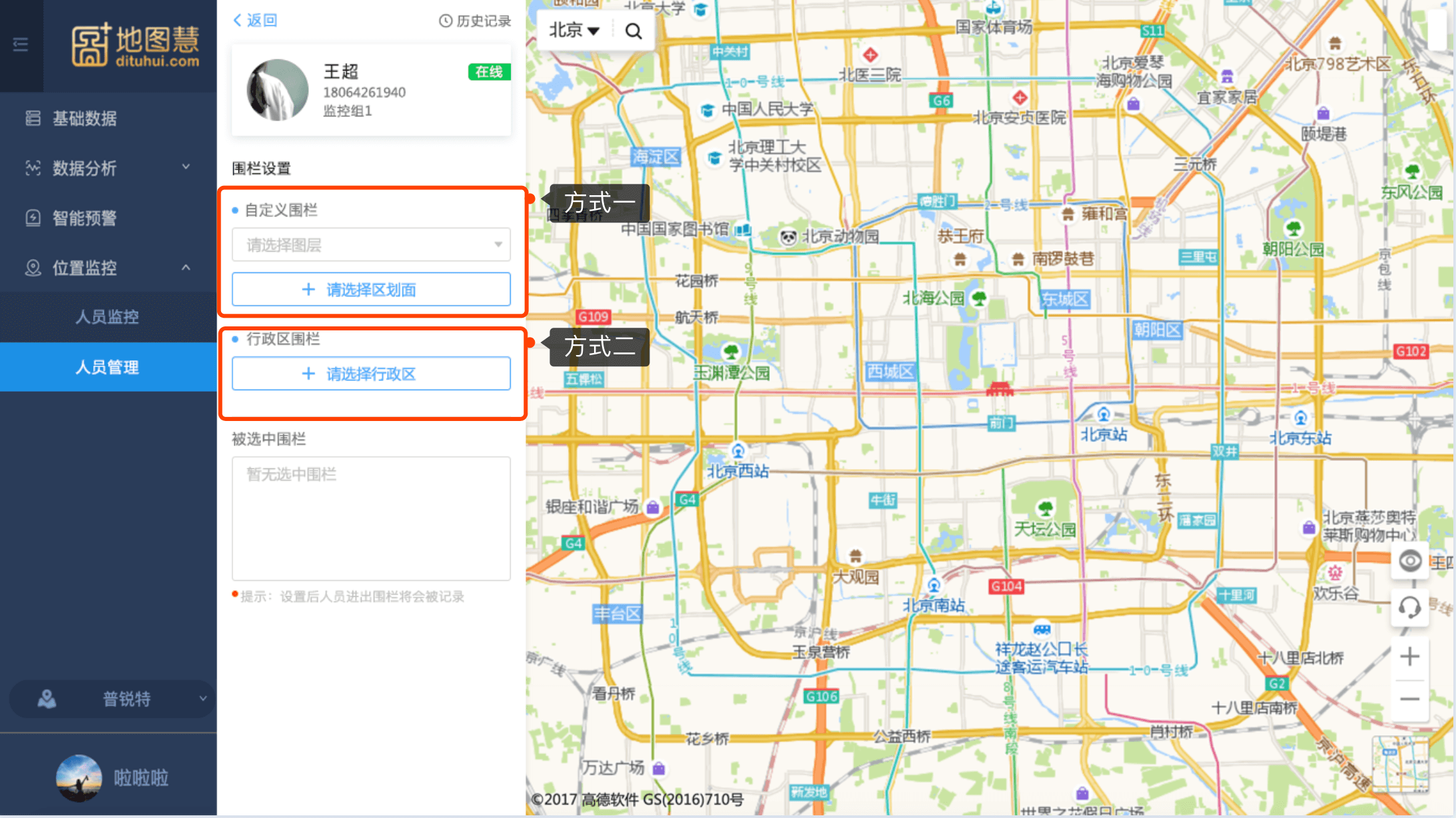
- 方式二:**行政区围栏;
此方法是可以打开行政区选择,可以直接选中,可以一层层向下点击展开,选择省市区街道四级行政区; 被选中的行政区划,也列在“被选中围栏”里,可以与自定义区划同时被绑定; 注意:最多绑定5个区划面
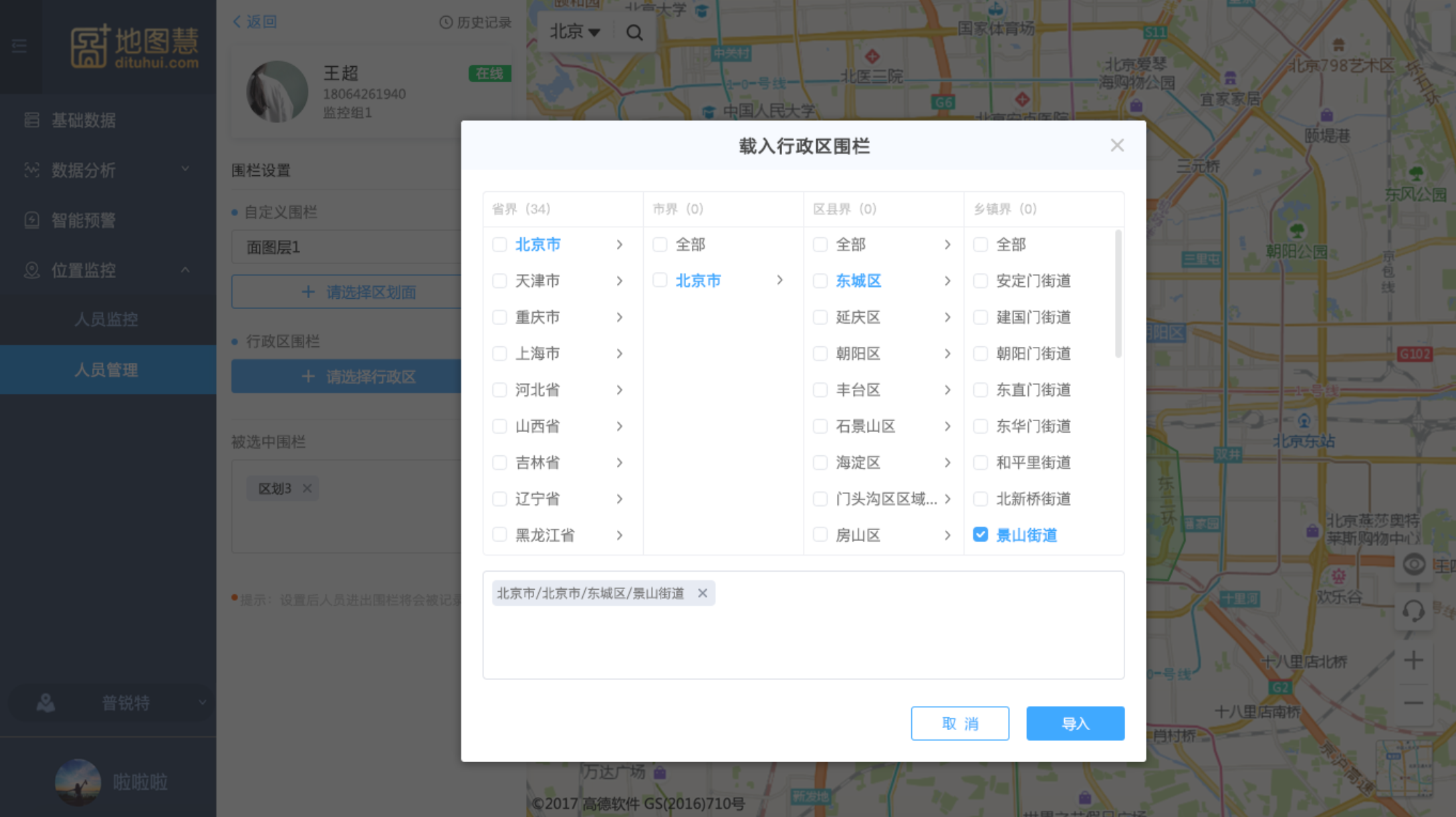
绑定成功的区划,会存在“被选中围栏”里,这里可以点击❎掉,去掉绑定;
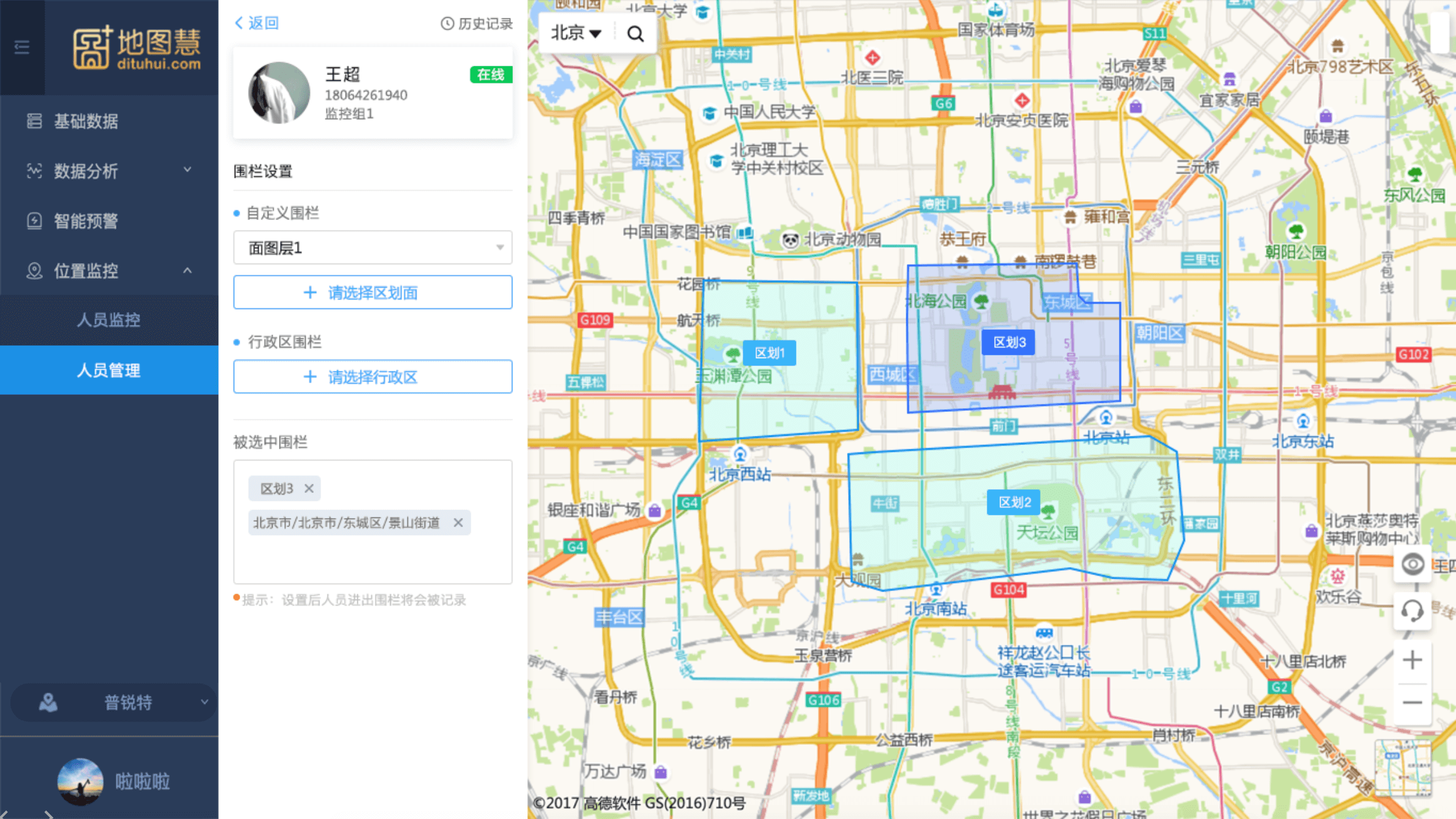
查看轨迹
查看成员的轨迹有三种方式:
- 方式一:**在“人员管理”里,打开监控组,找到要查看的成员,或者用搜索方式找到该成员,然后在列表里“历史轨迹”点击“查看”,即可进入;
- 方式二:**在“人员管理”里,点击“指定围栏”后,对成员进行围栏设置,右上角也可以直接点击“历史轨迹”进入该成员的历史轨迹页面;
- 方式三:**在“人员监控”里,搜索或者打开监控组列表里找到要查看的成员,直接点击成员头像,进入该成员的“历史轨迹”;
- 方式四:**在“人员监控”里,右侧地图上,点击成员头像,打开成员详情框,框内点击“历史轨迹”也可以查看该成员的历史轨迹;
历史轨迹介绍详情见“人员监控”